Kako popraviti Nimate dovoljenja za shranjevanje na to mesto v sistemu Windows

Ko Windows prikaže napako »Nimate dovoljenja za shranjevanje na tem mestu«, vam to prepreči shranjevanje datotek v želene mape.
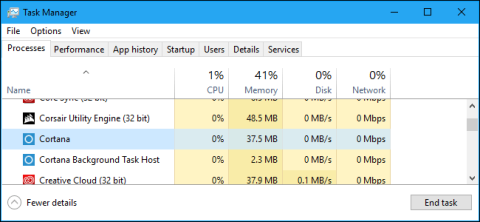
Čeprav je bila virtualna pomočnica Cortana onemogočena in v računalnikih z operacijskim sistemom Windows 10 uporabniki uporabljajo lokalno iskanje za iskanje stvari. Vendar pa so nekateri uporabniki ob odpiranju upravitelja opravil ugotovili, da Cortana še vedno deluje v ozadju. Zakaj je torej tako? Odgovor bo v spodnjem članku Wiki.SpaceDesktop.
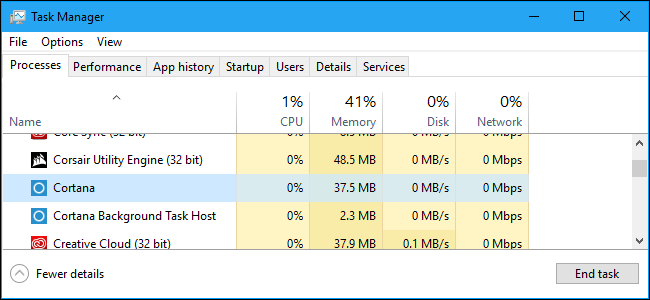
1. Ali je Cortana res samo "SearchUI.exe"
Ne glede na to, ali je Cortana omogočena ali ne, ko odprete upravitelja opravil, boste videli postopek Cortana.
Če z desno miškino tipko kliknete Cortano v upravitelju opravil in izberete Pojdi na podrobnosti , boste videli, da se izvaja program z imenom »SearchUI.exe«.
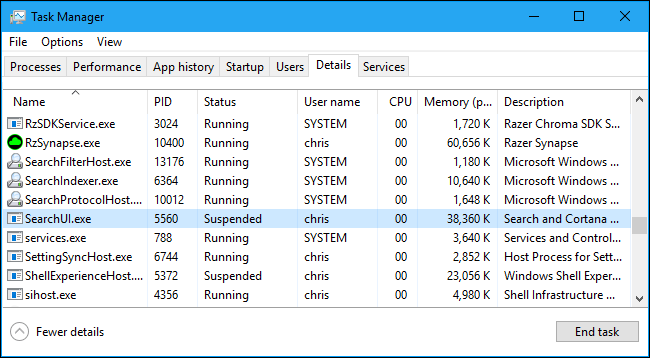
In če z desno miškino tipko kliknete »SearchUI.exe« in izberete »Odpri lokacijo datoteke «, boste videli lokacijo SearchUI.exe. Je del mape aplikacije »Microsoft.Windows.Cortana_cw5n1h2txyewy« v sistemu Windows.
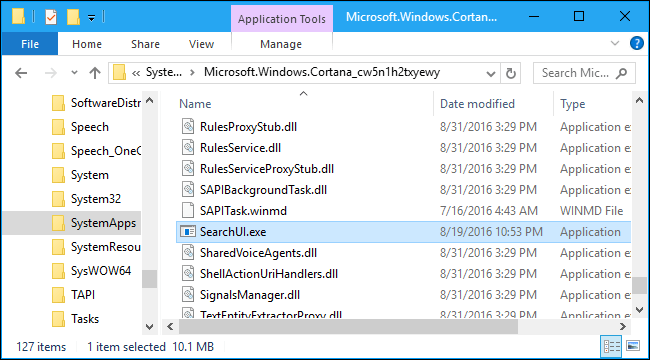
Ta aplikacija je na seznamu izvajajočih se procesov prikazana kot »Cortana«, vendar je v resnici majhno orodje z imenom SearchUI.exe.
2. »SearchUI.exe« je funkcija iskanja Windows
Najprej smo onemogočili dostop do SearchUI.exe, nato pa zaključili Cortanino opravilo v upravitelju opravil in mapo »Microsoft.Windows.Cortana_cw5n1h2txyewy« preimenovali v drugo ime. Trenutno Cortana ne deluje več v ozadju, vendar je funkcija Windows Search popolnoma "pokvarjena".
Tudi če kliknem na okvir Search Windows v opravilni vrstici ali pritisnem kombinacijo tipk, se pogovorno okno Search ne prikaže. Ko preimenujete mapo Cortana v prvotno ime, se pogovorno okno Iskanje znova prikaže in deluje normalno.
SearchUI.exe v resnici sploh ni Cortana. Cortana je tako ime Microsoftovega virtualnega pomočnika kot ime vseh orodij za lokalno iskanje, integriranih v Windows 10.
Ko onemogočite Cortano iz registra ali pravilnika skupine, so vse spletne funkcije onemogočene, vendar se datoteke orodja za lokalno iskanje še vedno izvajajo.
3. SearchUI.exe uporablja poljubne vire
Cortana (ali SearchUI.exe) ne uporablja veliko virov, zato vam ni treba preveč skrbeti.
Ko je Cortana onemogočena s predhodno urejenim registrom, si lahko ogledate proces Cortana (SearchUI.exe), ki uporablja 37,4 MB pomnilnika in 0 % CPE.
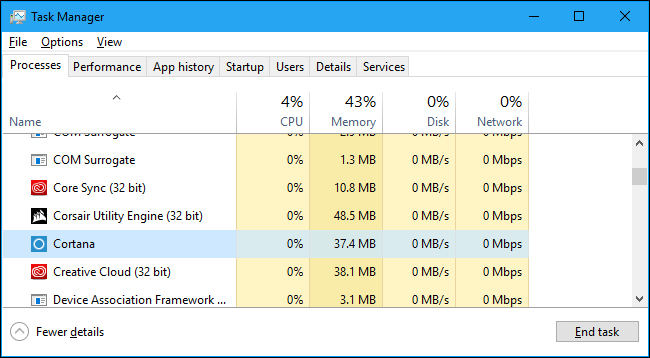
Morda se sprašujete, zakaj Cortana sploh uporablja kakršne koli vire. To je zato, ker se Cortana naloži v pomnilnik, tako da se lahko prikaže takoj , ko kliknete polje Iskanje Windows v opravilni vrstici ali ko pritisnete kombinacijo tipk Windows + S.
Pri odpiranju iskalnega polja v sistemu Windows 10 bo Cortana uporabila CPE, vendar le, ko je odprto pogovorno okno za iskanje.
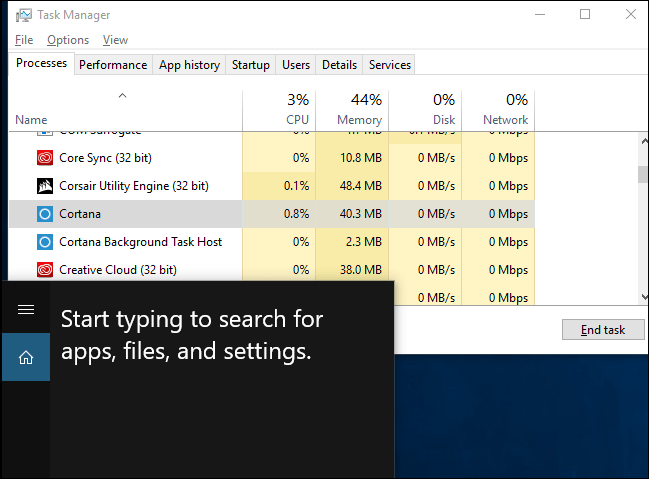
Cortanin proces ne obdela niti indeksne datoteke. Indeksne datoteke Windows se interno preverjajo, tako da jih lahko hitro najdete v iskalnikih.
Ko Windows indeksira vaše datoteke, boste videli procese, kot so »Microsoft Windows Search Filter Host«, »Microsoft Windows Search Indexer« in »Microsoft Windows Search Protocol Host«, ki uporabljajo CPE v upravitelju opravil.
Če želite nadzorovati indeksiranje, odprite meni Start ali nadzorno ploščo in poiščite možnosti indeksiranja. Zaženite bližnjico Možnosti indeksiranja, ki se prikaže. Ta nadzorna plošča vam omogoča, da izberete lokacijo indeksne datoteke Windows, izberete natančne datoteke in izključite datoteke, ki jih ne želite indeksirati.
Glejte še nekaj spodnjih člankov:
Vso srečo!
Ko Windows prikaže napako »Nimate dovoljenja za shranjevanje na tem mestu«, vam to prepreči shranjevanje datotek v želene mape.
Syslog Server je pomemben del arzenala skrbnika IT, zlasti ko gre za upravljanje dnevnikov dogodkov na centralizirani lokaciji.
Napaka 524: Prišlo je do časovne omejitve je statusna koda HTTP, specifična za Cloudflare, ki označuje, da je bila povezava s strežnikom zaprta zaradi časovne omejitve.
Koda napake 0x80070570 je običajno sporočilo o napaki v računalnikih, prenosnikih in tabličnih računalnikih z operacijskim sistemom Windows 10. Vendar se pojavi tudi v računalnikih z operacijskim sistemom Windows 8.1, Windows 8, Windows 7 ali starejšimi.
Napaka modrega zaslona smrti BSOD PAGE_FAULT_IN_NONPAGED_AREA ali STOP 0x00000050 je napaka, ki se pogosto pojavi po namestitvi gonilnika strojne naprave ali po namestitvi ali posodobitvi nove programske opreme in v nekaterih primerih je vzrok napaka zaradi poškodovane particije NTFS.
Notranja napaka razporejevalnika videa je tudi smrtonosna napaka modrega zaslona, ta napaka se pogosto pojavi v sistemih Windows 10 in Windows 8.1. Ta članek vam bo pokazal nekaj načinov za odpravo te napake.
Če želite, da se Windows 10 zažene hitreje in skrajša čas zagona, so spodaj navedeni koraki, ki jih morate upoštevati, da odstranite Epic iz zagona sistema Windows in preprečite, da bi se Epic Launcher zagnal z Windows 10.
Datotek ne smete shranjevati na namizju. Obstajajo boljši načini za shranjevanje računalniških datotek in vzdrževanje urejenega namizja. Naslednji članek vam bo pokazal učinkovitejša mesta za shranjevanje datotek v sistemu Windows 10.
Ne glede na razlog boste včasih morali prilagoditi svetlost zaslona, da bo ustrezala različnim svetlobnim pogojem in namenom. Če morate opazovati podrobnosti slike ali gledati film, morate povečati svetlost. Nasprotno pa boste morda želeli zmanjšati svetlost, da zaščitite baterijo prenosnika.
Ali se vaš računalnik naključno zbudi in prikaže okno z napisom »Preverjanje posodobitev«? Običajno je to posledica programa MoUSOCoreWorker.exe - Microsoftove naloge, ki pomaga usklajevati namestitev posodobitev sistema Windows.








